- Kunnskapsdatabase
- Service
- Helpdesk
- Opprett og bruk makroer i helpdesk
I betaOpprett og bruk makroer i helpdesk
Sist oppdatert: 20 november 2025
Tilgjengelig med et av følgende abonnementer, unntatt der det er angitt:
-
Service Hub Enterprise
I helpdesken kan du opprette og bruke makroer for å spare supportteamet for tid og forbedre den generelle effektiviteten. Makroer er forhåndsskrevne svar som raskt kan brukes fra svarredigeringsprogrammet, noe som gjør dem spesielt nyttige for håndtering av vanlige eller gjentagende situasjoner.
Hver makro er knyttet til en saksbasert arbeidsflyt. Når makroen brukes, blir saken automatisk registrert i den tilknyttede arbeidsflyten, som deretter utfører forhåndsdefinerte handlinger, for eksempel å oppdatere saksstatusen eller tilordne en ny saksansvarlig. Dette bidrar til å effektivisere supportprosesser og redusere manuelt arbeid, slik at teamet ditt kan fokusere på mer verdifulle oppgaver.
Hvis du er superadministrator, kan du velge kontoen din i betaversjonen avSupport Macros .
Tillatelser påkrevd Superadministrator- og arbeidsflyttillatelser er påkrevd for å opprette og bruke makroer i helpdesk.
Opprett makroer
Merk: Du kan opprette opptil 50 makroer.
- I HubSpot-kontoen din klikker du på settings innstillinger-ikonet i den øverste navigasjonslinjen.
- Klikk på Innboks og brukerstøtte > Brukerstøtte i menyen i venstre sidefelt.
- Klikk på Makroer i delen Tilpasning av Helpdesk.
- Klikk på Opprett makro.
- Skriv inn et navn på makroen i Makronavn-feltet.
- I feltet Beskrivelse skriver du inn en makrobeskrivelse.
- I feltet Melding skriver du inn innholdet i makroen. Du kan bruke ikonene nederst i redigeringsverktøyet til å endre tekststilen og inkludere flere filvedlegg i meldingen.
- Klikk på rullegardinmenyen Enroll in workflow, og velg en aktiv, billettbasert arbeidsflyt. Når makroen brukes, blir billetten automatisk registrert i den valgte arbeidsflyten. Finn ut mer om hvordan du oppretter arbeidsflyter.
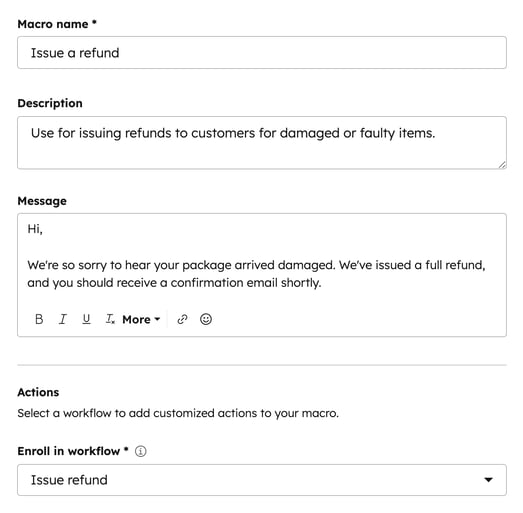
Bruk makroer
- Gå til Service > Helpdesk i HubSpot-kontoen din.
- Klikk på en sak for å vise den tilhørende samtalen.
- Klikk på rullegardinmenyen Makroer i svarredigeringen, og velg en makro.

- Fortsett å redigere svaret ditt, og klikk deretter på Send og bruk.
Når makroen er brukt, blir saken automatisk registrert i den tilknyttede arbeidsflyten. Finn ut mer om hvordan du oppretter arbeidsflyter.
Administrer og rediger makroer
- I HubSpot-kontoen din klikker du på settings innstillinger-ikonet i den øverste navigasjonslinjen.
- Klikk på Innboks og brukerstøtte > Brukerstøtte i menyen i venstre sidefelt.
- Klikk på Makroer i delen Tilpasning av Helpdesk.
- Hvis du vil redigere makroen, klikker du på menyikonet verticalMenu og velger Rediger.
- Hvis du vil slette makroen, klikker du på menyikonet verticalMenu og velger Slett.